Añade narraciones a tus vídeos en pocos pasos con esta aplicación web

Seguro que para la mayoría de los que estéis habituados a tratar con aplicaciones centradas en la edición de vídeo, especialmente si sois usuarios avanzados en este tipo de trabajos, el hecho de agregar un determinado texto a vuestros vídeos no es una tarea demasiado complicada.
Sin embargo para los usuarios de a pie, esta no es una tarea especialmente sencilla, al menos en un principio, ya que algunos de estos editores de vídeo, debido a su amplia disponibilidad funcional, son un tanto complejos de manejar.
Por lo tanto, en el caso de que por alguna razón, ya sea personal o más profesional, necesitemos agregar textos a un determinado vídeo de manera algo más sencilla y asequible, tenemos a nuestra disposición otras alternativas.
Y es que en estos momentos nos podemos encontrar programas y aplicaciones web que llevan a cabo casi todo tipo de tareas, incluso aquellas a las que nos referimos en estas líneas. Por tanto, en el caso de que nos encontremos en la situación de que necesitamos añadir una narración a un vídeo alojado en YouTube, por ejemplo, podemos echar mano de la aplicación web llamada Text2VoiceOver.
Se trata de una interesante a la vez que eficaz propuesta que se centra en ayudarnos a la hora de añadir narraciones de voz a los vídeos, además convierte en audio todo aquel texto que previamente hemos introducido. Eso sí, antes de nada hay que tener en cuenta que esta es una app que, a pesar de funcionar a través del navegador, tan solo es compatible con Chrome o cualquier otro software de este tipo basado en Chromium.
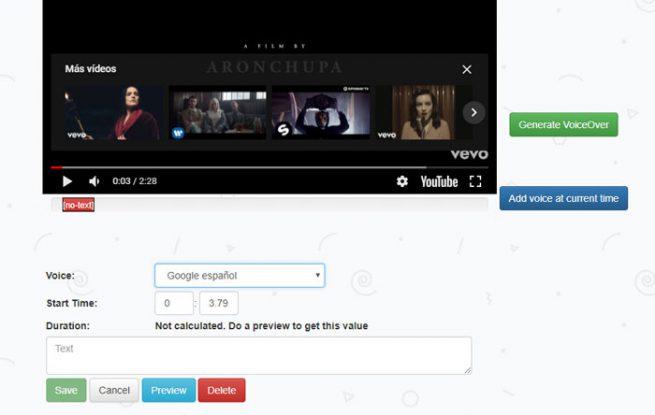
Cómo añadir textos a tus vídeos de YouTube
Por tanto y gracias a esta aplicación a la que os hacemos mención, tendremos la oportunidad de agregar narraciones a cualquier vídeo que esté alojado en YouTube o que tengamos guardado a nivel local en nuestro disco duro, por lo que lo primero que debemos indicarle al programa cuál va a ser el contenido con el que vamos a tratar.
Si lo tenemos guardado en el nuestro equipo, antes debemos subirlo a la plataforma, mientras que si se trata de un contenido de YouTube, basta con que copiemos la URL.
Una vez cargado este, al mismo tiempo debemos especificar el momento exacto de la reproducción del vídeo en el que deseamos insertar el audio, y para que todo funcione de la mejor manera, podemos personalizar el idioma que vamos a usar de entre la amplia variedad disponible.
Además hay que tener en cuenta que aquello que vamos a añadir, tanto lo podremos teclear nosotros mismo en el correspondiente cuadro de diálogo que se sitúa bajo la ventana del vídeo, o podremos agregar una grabación desde los botones que encontramos a la derecha de esta misma ventana de reproducción.
https://www.softzone.es/2019/03/20/anade-narraciones-videos/
Comentarios
Publicar un comentario